Для того, чтобы запроектировать поперечный профиль:
1. Выберите элемент меню: Поперечник – Создать список поперечников;

Появиться диалоговое окно, значение настроек которого описывалось в предыдущим упражнении.

2. Поставьте все опции как показано ниже и нажмите ОК.
Программа создаст список поперечников;
3. Чтобы просмотреть отметки на поперечниках выберите кнопку
 Показывать фактические отметки на панели инструментов.
Показывать фактические отметки на панели инструментов.
Зеленым цветом показана существующая (черная) земля, а желтая точка, это точка положения проектной оси на данном поперечном профиле.
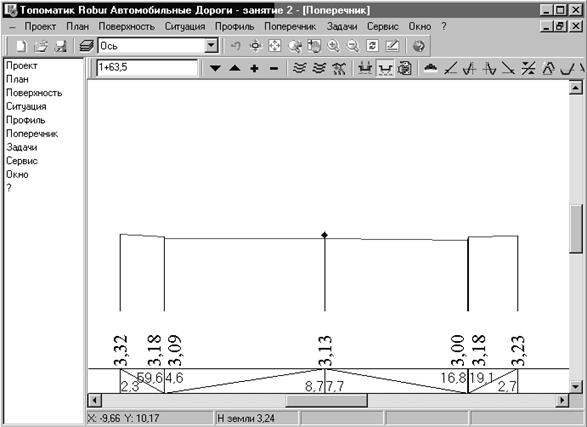
Теперь, необходимо определить проектный поперечник, который будет
иметь переменную ширину по длине трассы.
Для этого, нужно указать две полилинии, справа и слева от оси, они будут называться смещения. Смещение – это некоторая линия которая проходит вдоль трассы на некотором (иногда переменном) расстоянии
от нее и может иметь свой профиль.
В программе Robur смещений может быть 19.Одно из них - ось, 8 слева,
8 справа и 2 кювета. Каждое смещение описывает какую-то характерную линию вдоль трассы (проезжая часть, разделительная полоса, газон, тротуар и т. п.).
В нашем случае необходимо определить только 2 смещения: первое левое и первое правое (кромки проезжей части). Для этого:
1. Выберите элемент меню: План – Определить все смещения (из полилинии);

2. Внизу, в командной строке написано Укажите левое №1,
щелкните левой кнопкой мыши по верхней голубой линии. Программа последовательно будет спрашивать, какие смещения
вы хотите определить.

Так как у вас нет смещений №2,3,4,5,6,7 (пропускаете их), щелкая
правой кнопкой;
3. Укажите правое смещение №1, щелкая левой кнопкой мыши по нижней голубой линии (все остальные смещения аналогично прощелкиваете правой кнопкой).
Для того, чтобы проверить правильно ли вы определили смещения, прорисуйте их в окне План. Чтобы это сделать:
1. Выберите элемент меню: Ситуация – Рисовать – Трасса;
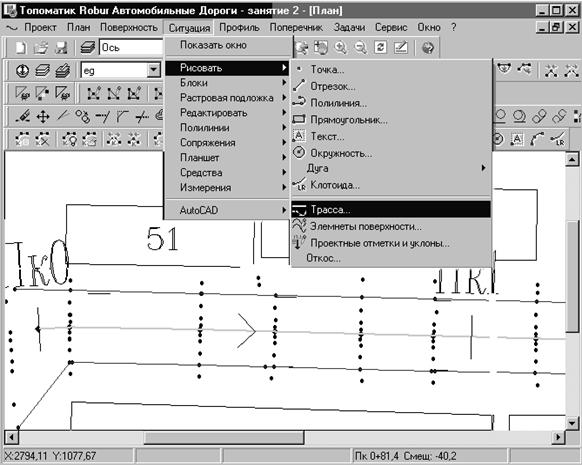
Появится диалоговое окно:

Значение из выпадающего списка Масштаб влияет на высоту текста и длину стрелок. Реально чертеж плана создается в масштабе 1:1000, т.е. в том масштабе, в котором производилась съемка и указанием другого масштаба из этого выпадающего списка приводит лишь к изменению высоты текста и длин стрелок, а не к реальному изменению масштаба чертежа.
Панель Рисовать содержит список элементов которые должны быть вынесены на чертеж.
Ось трассы создается из отдельных элементов. Круговые участки создаются скругленной полилинии. Прямые – это отрезки, а клотоиды – полилинии с шагом 1м.
Тангенсы – это линии, которые соединяют вершины углов.
Пикетаж – наименование пикетов.
Смещения – линии, которые идут почти параллельно трассе на некотором расстоянии от оси.
2. В появившимся окне отключите все галочки, кроме смещения и нажмите ОК.
Смещения будут выделены белым цветом, для большей наглядности раскрасьте их в красный цвет, для этого:
1. Выберите элемент меню: Ситуация – Средства – Слои;

2. Выберите в появившемся окне слой Ось смещения и задайте ему
красный цвет.

Этими двумя смещениями, которые теперь на плане должны быть
показаны красным цветом, вы определили ширину проезжей части. Она будет переменная по длине трассы.
Поперечный профиль может иметь различную конфигурацию. Чтобы формализовать все возможные варианты, в Robur введено такое понятие как шаблон. Шаблон – это текстовый файл, создаваемый при помощи специального графического редактора встроенного в Robur 7.0. Он позволяет описать произвольную конфигурацию поперечного профиля (например, бортовые камни, дренаж и т.д.). Более того, замкнутые контуры внутри шаблона могут быть использованы для подсчета объемов работ. Файл шаблона должен располагаться либо в папке проекта, либо в папке с файлами Robur 7.0.
Примечание: Процесс создания шаблона, более подробно описан в
Занятии 5
Чтобы подключить этот шаблон:
1. Выберите элемент меню: Поперечник – Верх земполотна версии Robur 6 - Создать верх земляного полотна (общий
Случай);

Откроется диалоговое окно:

При использовании общего случая вам необходимо заполнить одинадцать таблиц, которые можно последовательно открыть при выборе соответствующих вкладок:
Шаблоны;
|
Уклоны полос; Смещения оси; Подуровни;
|
Лишь таблица шаблонов является обязательной, все остальные таблицы
заполняются только в том случае, если в шаблоне используются соответствующие параметры.
Кроме того, на вкладке Шаблоны имеются элементы, определяющие способ создания верха земляного полотна.
По профилям и смещениям – метод создания таблицы верха земляного полотна с использованием данных отметок и смещений продольных профилей. При применении этого метода таблицы ширин и уклонов не используются.
По таблицам ширин и уклонов – метод создания таблицы верха земляного полотна с использованием данных вводимых с помощью таблиц ширин и уклонов. Верх покрытия может состоять из восьми полос слева и восьми полос справа. Каждая полоса задается шириной и уклоном.
По смещениям и таблице уклонов – метод создания таблицы верха земляного полотна с использованием смещений продольных профилей и данных из таблиц уклонов.
Порядок нумерации полос – задает порядок нумерации полос. Данная опция предусмотрена для совместимости с предыдущими версиями программы. Рекомендуемый порядок – от оси к бровкам. В этом случае нумерация полос ведется от оси. То есть, первая полоса прилегает к оси, далее идет вторая, и т. д., а восьмая расположена с краю.
Таблица шаблонов заполняется следующим образом:
Графы Пикет Плюс задают участок, на котором применяется данный шаблон. Начало участка соответствует заданному пикету, а конец – началу следующего участка. Конец последнего участка соответствует концу трассы. Если на протяжении всей трассы используется только один шаблон, то эта таблица должна содержать только одну строку, в графу Пикет должен быть помещен пикет начала трассы.
Графа Шаблон задает имя файла шаблона без расширения. Программа сначала ищет файл шаблона в папке проекта, а затем в папке с файлами Robur.
Таблицы Ширины и Уклоны имеют одинаковую структуру. Каждая строка таблиц задает ширины или уклоны всех полос на конкретном пикете. На промежуточных пикетах данные будут интерполироваться.
Таблица Смещения оси задает смещения начала координат относительно оси трассы и продольного профиля.
Таблица Подуровни описывает подуровни. В Robur имеются четыре подуровня, характеризующие слои конструкции дорожной одежды, расположенные ниже покрытия, например, щебень или песок. Подуровень характеризуется глубиной залегания, левым и правым уклонами.
Таблица Переменные задает свободные переменные шаблона. Переменные могут быть использованы для описания разнообразных параметров конструкции дорожной одежды, например высоты бордюра или уширения основания.
2. В графе шаблон напишите 111 и нажмите ОК.
В окне Поперечник теперь помимо существующего поперечника будет показан проектный поперечный профиль дороги.
Чтобы просмотреть отметки по красному поперечнику выберите
пиктограмму  Показывать проектные данные.
Показывать проектные данные.
Появятся проектные отметки:

Если вы пролистаете поперечники с помощью кнопок Page UP и Page
Down увидите, что ширина проектного поперечника будет переменная, она будет меняться в зависимости от смещения. Уклон везде будет 20 %.
Теперь необходимо подкорректировать продольный профиль.








